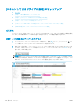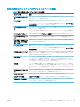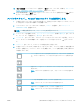HP Color LaserJet Enterprise MFP M681, M682 --User's Guide
文書内のページの順序を変更するには、これらのボタンを使用します。
1 つま
たは複数のページを選択し、右または左に移動します。
注記:これらのボタンは、サムネイル表示でのみ使用できます。
文書にページを追加するには、このボタンを使用します。プリンタに、その他
のページをスキャンするメッセージが表示されます。
プレビューで加えた変更をクリアして最初からやり直すには、このボタンを使
用します。
プレビュー画面を折りたたみ、コピー画面に戻るには、このボタンをタッチし
ます。
7
. スタート ボタン
をタッチしてファイルを保存します。
クイック セットのスキャン設定および
SharePoint
®
に保存のオプション
次の表は、SharePoint
®
に保存クイック セットを追加、
編集、またはコピーする場合に [クイック セッ
ト ウィザード] で利用可能な設定とオプションを示します。
表
6-3
[SharePoint
®
に保存
] のスキャン設定
機能 説明
[元のサイズ] 原稿のサイズを選択します。
[片面原稿
/両面原稿]
原稿が片面か両面かを選択します。
[テキスト
/画像の最適化]
特定のコンテンツ タイプの出力を最適化するために選択します。
[内容の向き] 原稿の内容をページ上に配置する方向を選択します。
[縦] または [横]。
[背景のクリーンアップ] 背景からぼやけたイメージを削除したり、薄い背景色を削除したりする値を選択し
ます。
[濃さ] ファイルの濃さを調整する値を選択します。
[コントラスト] ファイルのコントラストを調整する値を選択します。
[鮮明度] ファイルの鮮明度を調整する値を選択します。
[画像プレビュー] ジョブの表示されたプレビューを必須またはオプションにするかまたはプレビュ
ーを無効にする場合に選択します。
[トリミング オプション] ジョブのトリミングを許可するかどうか、およびトリミング オプションのタイプ
を選択します。
[エッジの消去] ジョブの表側および裏側で消去するエッジ マージンをインチまたはミリメートル
単位で指定するためにこの設定を選択します。
126
第 6 章 スキャン JAWW